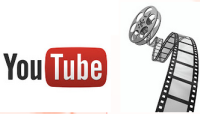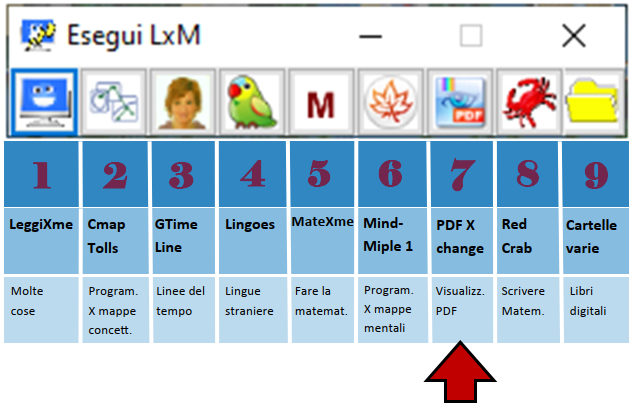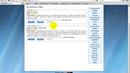Open Text Summarizer od OTS, programma per fare riassunti di testo, non è estremamente intuitivo da usare, ecco allora come fare riassunti con Open Text Summarizer.
Devo dire che fare un riassunto di testo con Open Text Summarizer non è difficile, però nel post dove introduco OTS come un programma per fare un riassunto di testo, dato che l’ho scritto un bel po di tempo fa, e, a quell’epoca non sapevo ancora bene comunicare tramite un blog non ho spiegato come usarlo, rimedio adesso visto che sempre molte persone chiedono come si usa.
Come fare Riassunti con Open Text Summarizer su Windows
Anche se bisogna usarlo tramite il prompt dei comandi, Open Text Summarizer su Windows è ancora più semplice da usare, non bisogna infatti installare niente, una volta scaricato basta estrarre l’archivio, entrarci con il prompt dei comandi digitando cd c:\windows\NOME\DIRECTORY, e, se nella stessa directory dove c’è l’eseguibile OtsWin32.exe c’è anche il file “turn.txt” (c’è davvero), e si vuole il riassunto di solo il 5% di quel file si digita:
OtsWin32.exe --ratio 5 turn.txt
Per salvare il riassunto nel file “riassunto.txt” nella stessa directory basta digitare:
OtsWin32.exe --ratio 5 turn.txt -o riassunto.txt

Purtroppo per windows non è disponibile il dizionario in italiano, nessun problema, scaricate anche la versione per linux e nella directory \dic sono presenti molte lingue, da qui potete fare il download di Open Text Summarizer per Windows, io l’ho testato su windows XP e funziona alla grande, l’autore dice che dovrebbe funzionare anche su Windows Vista.
Leggi il resto dell’articolo